Rettelse: Installation har ikke kunnet bestemme understøttede installationsvalg
Fejlen " Opsætning har ikke kunnet bestemme understøttede installationsvalg " opstår normalt, når en bruger forsøger at nedgradere Windows 10 til 8.1 eller 8 og vice versa. Denne fejl betyder normalt, at der er kompatibilitetsproblemer med installationsprocessen, og Windows er ikke i stand til hverken at opgradere eller nedgradere til en anden version.
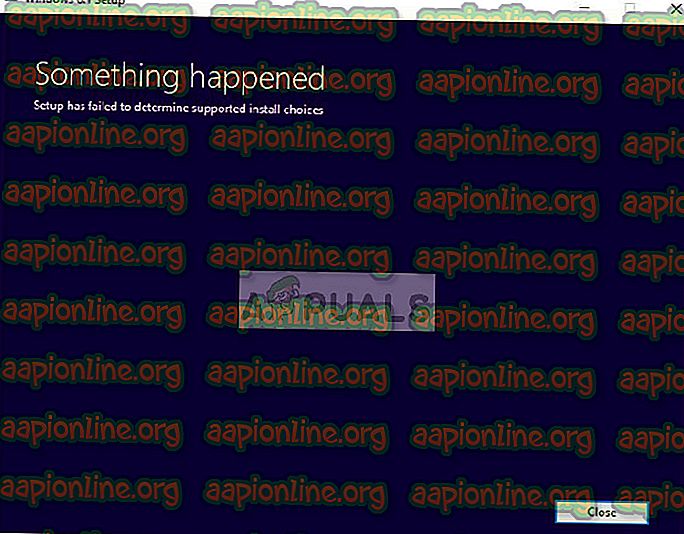
Denne fejl opstår, når du bruger de indbyggede indstillinger til at opgradere / nedgradere Windows til en anden version. Da denne mulighed forsøger at holde dine brugerindstillinger og data intakte, skal den huske en masse parametre, inden du fortsætter. Hvis der er nogen konflikt i denne proces, kan du opleve dette problem.
Hvad forårsager fejlen 'Opsætning er ikke klar til at bestemme understøttede installationsvalg'?
Som nævnt tidligere opstår denne fejl hovedsageligt på grund af kompatibilitetsproblemer under installation eller opdatering af Windows-versionen. Nogle af de vigtigste skyldige for problemet er:
- Der er problemer med kompatibilitet, mens du bruger standardopgraderings- / nedgraderingsmekanismen i Windows.
- Det billede, du prøver at installere, er enten korrupt eller har ufuldstændige filer
- Det indbyggede modul til opgradering / nedgradering er ikke korrekt konfigureret af Windows.
Når du prøver at opgradere / nedgradere din version af Windows, skal du sørge for, at du er logget ind som administrator og har en aktiv internetforbindelse på din computer. Den forhøjede adgang er vigtig for, at Windows skal autentificere handlingen, og netværksadgangen sørger for, at Windows er forbundet til de rette servere.
Løsning 1: Kører i kompatibilitetstilstand
Inden vi går videre til at lave en bootbar enhed, skal du prøve at køre modulet i kompatibilitetstilstand. Hvis du nedgraderer Windows, kan du prøve at køre installationsprogrammet i kompatibilitetstilstanden for den specifikke version. Det er kendt, at nedgraderingsfunktionen er brudt i Windows 10 i ganske lang tid, og kompatibilitetstilstanden omgår de fleste af de ødelagte moduler.
- Højreklik på installationsfilen, og klik på Egenskaber .
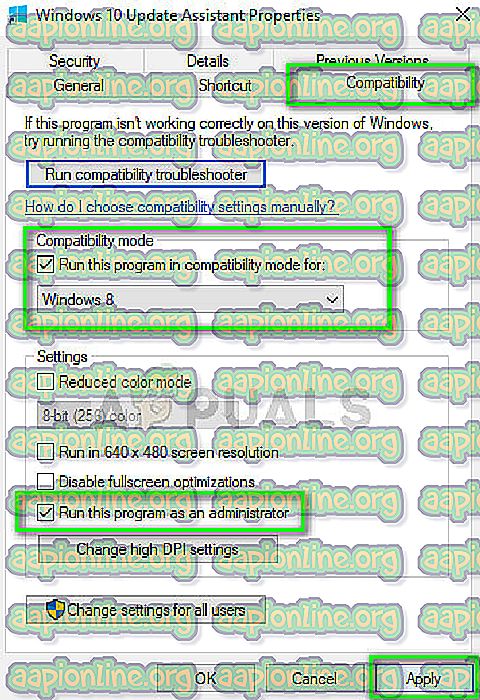
- Når du er i egenskaber, skal du vælge fanen Kompatibilitet og kontrollere indstillingen Kør dette program i kompatibilitetstilstand for: og vælg Windows 8 . Kontroller også indstillingen Kør dette program som administrator .
- Tryk på Anvend for at gemme ændringer og afslutte. Prøv nu at starte opsætningen og se, om fejlen er rettet.
Løsning 2: Brug af installationsfilen i stedet for et billede
Hvis du bruger Windows ISO-billedfil til installation, skal du prøve at køre 'installations' -filen i stedet. Hver gang du prøver at installere Windows direkte fra en billedfil, skal den først indlæses i et virtuelt cd-drev, og der udføres yderligere handlinger derfra. Hvis vi omgår denne mekanisme, har vi en chance for at slippe af med fejlen.
- Ekstraher diskfilen til et tilgængeligt sted. Naviger nu til Kilder> Setup.exe .
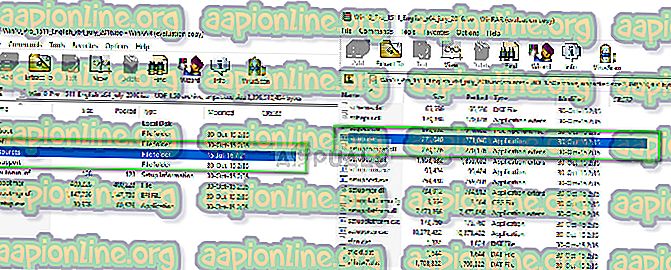
- Kør opsætningen for at opgradere / nedgradere versionen af Windows. Sørg for, at du kører installationsfilen som administrator, og hvis fejlen stadig opstår, skal du implementere løsning 1 på dette.
Løsning 3: Brug af Media Creation Tool
Medieoprettelsesværktøj giver en bruger mulighed for at bruge ISO-installationsfilen til at oprette en startbar enhed, som du kan bruge til at installere Windows på din computer. Naturligvis er dette anderledes end den normale installationsmetode, da det muligvis kan slette dine nuværende brugerindstillinger og data på det primære drev. Sikkerhedskopier alle dine data korrekt i et flytbart drev, og brug derefter Media Creation Tool / Rufus til at oprette et opstartbart drev.
Når du har oprettet det startbare drev, skal du tilslutte det til dit system og genstarte computeren. Åbn dine startindstillinger (F10 eller Esc: Kan variere afhængigt af producenten) og indstil startprioriteten på det aftagelige drev højest. Når installationen kommer frem, skal du fortsætte med instruktionerne og installere Windows uden problemer.



